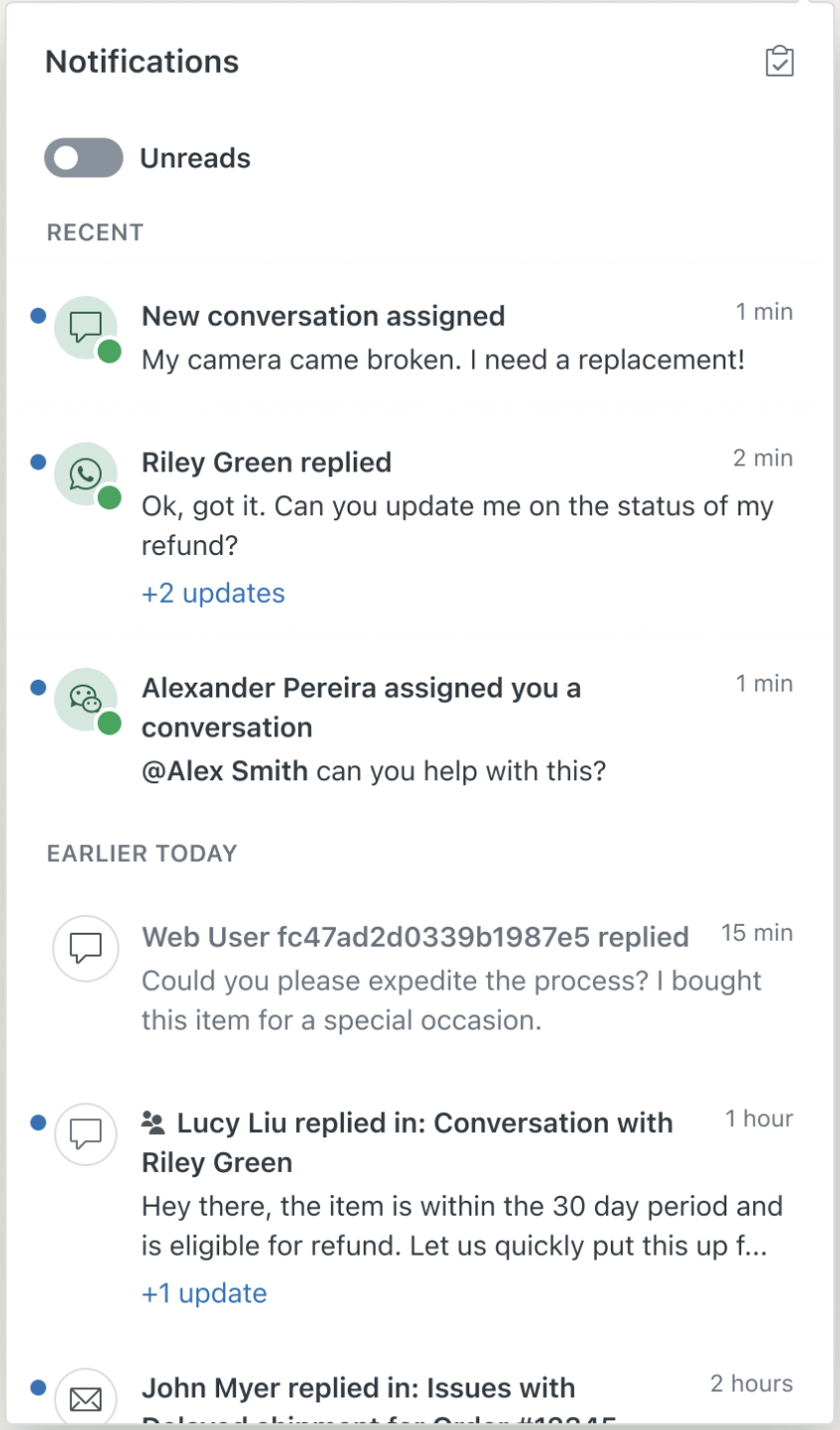Résumé IA vérifié ◀▼
Utilisez la liste des notifications pour gérer vos conversations dans la messagerie sociale et Web. Elle vous tient au courant des nouveaux messages, des affectations et des @mentions, ce qui vous aide à gérer plusieurs conversations à la fois. La liste affiche les messages non lus, les détails des messages et les affectations de tickets.
Cet article contient les sections suivantes :
À propos de la liste des notifications
Si vous utilisez l’espace de travail d’agent Zendesk, vous devez peut-être gérer plusieurs conversations à la fois. Les clients attendent des réponses plus rapides via les canaux de messagerie que par e-mail et l’espace de travail d’agent inclut donc une liste des notifications pour vous aider à suivre les demandes des clients. Utilisée avec les onglets de ticket, la liste des notifications est un outil précieux qui peut vous aider à gérer vos conversations de messagerie et à répondre rapidement aux demandes.
La liste des notifications est mise à jour chaque fois qu’un nouveau message client arrive dans l’un de vos tickets de messagerie et que ce ticket n’est pas ouvert dans l’espace de travail. La liste vous tient au courant des nouvelles affectations de conversations, des nouvelles réponses des utilisateurs finaux et des @mentions des autres agents.
Ouverture de la liste des notifications
Quand l’un des tickets de messagerie qui vous sont affectés reçoit un nouveau message d’un utilisateur final, vous voyez une notification en haut de l’espace de travail et l’icône de notifications est mise à jour pour afficher le nombre de tickets de messagerie non lus. Par exemple, si vous avez 10 messages non lus dans 3 tickets, ce nombre est égal à 3.

Pour ouvrir la liste des notifications
- Cliquez sur l’icône de notifications (
 ).
).Une liste des notifications s’affiche.

Vous pouvez voir rapidement les messages non lus. Les notifications de la liste incluent une icône qui indique le canal de messagerie, le nom (ou l’ID) de l’utilisateur qui a envoyé le message, l’heure d’envoi et la première ligne du message.
Cette liste affiche aussi vos affectations de tickets. Par exemple :

- Cliquez sur une notification pour ouvrir le ticket, consulter les détails du message et répondre.
Une fois que vous avez cliqué sur une notification et ouvert le ticket, la notification est supprimée de la liste.
- Pour fermer la liste, cliquez à nouveau sur l’icône de notifications (
 ).
).
Améliorations du programme d’accès anticipé
Si vous êtes inscrit au programme d’accès anticipé Notifications globales, la liste des notifications inclut aussi ces fonctionnalités :
- Les notifications s’affichent dans l’ordre chronologique et incluent des séparateurs basés sur l’heure.
- Indicateurs de statut Lu et Non lu
- Option permettant de n’afficher que les événements non lus
- Bouton permettant de marquer toutes les notifications comme lues
- Agrégation des mises à jour associées au même ticket